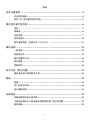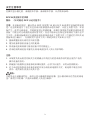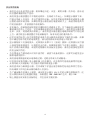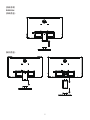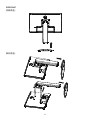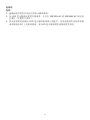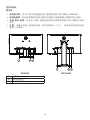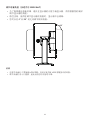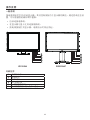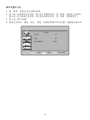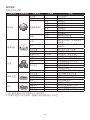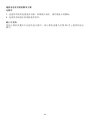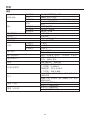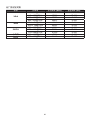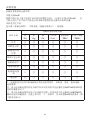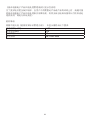型号:D2215H/D2215HC
规格型号:D2215Hc/D2215HCc
用户指南
Dell D2215H/D2215HC
使用产品前请阅读使用说明
保留备有

2
目录
安全注意事项 ................................................................................................ 3
安全预防措施 ............................................................................................... 4
有关
LCD
显示器的特殊说明 ....................................................................... 5
操作显示器之前须知 ..................................................................................... 6
特性
���������������������������������������������������������������������������������������������������������������������������������������6
装箱单 .......................................................................................................... 6
安装说明 ...................................................................................................... 7
控件和接头 ................................................................................................ 10
调节观看角度(仅适用于
D2215HC
) ...................................................... 11
操作说明 ...................................................................................................... 12
一般说明 .................................................................................................... 12
前面板控件 ................................................................................................ 13
调节设置的方法 ......................................................................................... 14
调节图像 .................................................................................................... 15
即插即用 .................................................................................................... 16
技术支持(常见问题) ................................................................................ 17
错误消息及可能的解决方案 ....................................................................... 18
附录 ............................................................................................................. 19
规格............................................................................................................ 19
出厂预设定时表 ......................................................................................... 20
接头插脚分配 ............................................................................................. 21
安规信息 ...................................................................................................... 22
有毒有害物质或元素声明 .......................................................................... 22
《废弃电器电子产品回收处理管理条例》提示性说明 .............................. 23
能效等级 .................................................................................................... 23

3
安全注意事项
在操作显示器之前,请通读本手册。请保留本手册,以供将来参考。
FCC B 类射频干扰声明
警告:(针对通过 FCC 认证的型号)
注意:本设备经测试,确认符合 FCC 规则第 15 部分有关 B 级数字设备的限制规
定。这些限制是为了在住宅区安装时能够提供合理的保护,以防止有害干扰。本设
备产生、使用无线电波,并能够放射出射频能量,如果不按照使用说明安装和使用
设备,可能会对无线通信造成有害干扰。但也不能保证在特定安装情况下便不会产
生干扰。如果设备确实对无线接收或电视接收造成了有害干扰(可通过打开和关闭
设备来进行确认),则鼓励用户尝试下列一种或多种方式来纠正干扰:
1� 重新调整接收天线的方向或位置。
2� 增加设备和接收设备之间的距离。
3� 将设备连接到线路与接收设备不同的插座上。
4� 咨询经销商或经验丰富的无线电/电视技术人员以寻求帮助。
注意:
1� 未取得负责合规性的相关方的明确允许而进行的更改或修改可能会使用户丧失
操作设备的权利。
2� 屏蔽接口电缆和交流电源线如果有提供,必须予以使用,以符合射频限制。
3� 对于未经授权修改本设备导致的任何无线电或电视机干扰,制造商不承担任何
责任。使用者负责更正此类干扰。
警告:
为避免起火或触电危险,请勿让显示器被雨淋或受潮。显示器内部存在危险的高电
压。请勿打开机箱。只能由合格的人员进行维修。

4
安全预防措施
• 请勿在近水处使用显示器,例如靠近浴缸、水盆、厨房水槽、洗衣池、游泳池
的位置或潮湿的地下室内。
• 请勿将显示器放置在不平稳的运载车、支架或工作台上。如果显示器掉下来,
可能会导致人员受伤,并会严重损坏设备。仅可使用制造商推荐的或随显示器
出售的运载车或支架。如果您将显示器安装在墙壁或架子上,请使用制造商许
可的安装套件,并按照套件说明操作。
• 在机箱内、后部和底部提供的开槽和洞孔供通风之用。为了确保显示器能够可
靠地操作并防止它过热,切勿堵塞或遮盖这些开槽和洞孔。请勿将显示器放置
在床、沙发、地毯或类似表面上。请勿将显示器放置在电暖炉或暖气片附近或
上方。请勿将显示器放置在书柜或橱柜中,除非有适当的通风条件。
• 仅可在使用标签上所注明类型的电源为显示器供电的情况下操作显示器。如果
您不确定您家中使用的电源类型,请与经销商或本地供电公司联系。
• 显示器配有三叉接地插头,这种插头有第三个(接地)插脚。这种插头仅可插
入接地型电源插座中,以提供安全功能。如果插座插不下这种三线插头,请让
电工安装正确的插座,或使用适配器以将设备安全接地。请勿忽视接地型插头
的安全保护用途。
• 为在雷电天气期间或长时间不使用时,请拔下设备的插头。这样可以避免显示
器因电涌而损坏。
• 请勿使电源插座或延长电源线过载。过载会导致火灾或触电。
• 切勿将任何物体塞入显示器机箱上的开槽中。这些物体可能使电路零件短路,
从而导致火灾或触电。切勿使任何液体溅湿显示器。
• 请勿尝试自行维修显示器;打开或取下护盖会使您面临危险电压和其它危险。
所有维修工作均应由合格的维修人员执行。
• 为了确保操作效果令人满意,请仅将显示器与 UL 认可的计算机搭配使用,这
些计算机具有适当配置的插座,标称值在 100 - 240V AC 之间,最小 5A。
• 墙上插座应该安装在设备附近,并且应该方便拔插。

5
有关 LCD 显示器的特殊说明
下列症状是 LCD 显示器的正常现象,不表示出现问题。
说明
• 您可能会发现屏幕上存在轻微的亮度不均匀现象,具体视您使用的桌面图案而定。
• LCD 屏幕的有效像素达到 99�99% 或以上。它可能含有 0�01% 或以下的瑕疵,
例如缺失像素或长亮像素。
• 由于 LCD 屏幕的性质,如果长时间显示了相同的图像,则在切换图像之后,可
能会出现前一个画面的重影。显示器会慢慢从这种情况中恢复正常。
• 如果屏幕变黑或闪烁不定,或者不再能够亮起,请联系您的经销商或维修中心
以更换零件。请勿自行修理屏幕!

6
操作显示器之前须知
特性
• 546�01 毫米(21�5 英寸)TFT 彩色 LCD 显示器
• 适合 Windows 的鲜明清晰显示器
• 建议的分辨率:1920 x 1080@60Hz
• 人体工学设计
• 节省空间,紧凑型外壳设计
装箱单
产品包装应该包括下列物品:
1� LCD 显示器
2� 驱动程序和文档介质 (CD)
3� 快速安装指南
4� 安全和监管信息
5� 电源线
6� D-SUB 电缆
7� 支架提升板(D2215HC,安装在 LCD 显示器上)
8� 底座

7
安装说明
D2215H
安装底座:
拆开底座:

8
D2215HC
安装底座:
拆开底座:

9
电源线
电源:
1� 请确保使用您所在地区适用的正确电源线。
2� 本 LCD 显示器具有通用外接电源,允许在 100/120V AC 或 220/240V AC 电压地
区操作(无需用户调节)。
3� 将交流电源线连接到 LCD 显示器的电源输入插座中。交流电源线可连接至墙壁
电源插座或 PC 上的电源插座,视 LCD 显示器随附的电源线类型而定。

10
控件和接头
信号线
• 连接信号线:将 15 针信号线连接到显示器背面的接口和计算机的 VGA 端口。
• 连接电源线:将交流电源线连接至 LCD 显示器的交流电源输入插座和墙上插座。
• 连接 DVI 电缆:将 24 针 DVI 电缆连接到显示器背面的接口和计算机的 DVI
端口。
• 注意:如果交流墙上插座未接地(接地插座有三个孔),请安装适当的接地适
配器(未提供)。
3
2
1
3
2
1
D2215H D2215HC
1. 电源输入
2. DVI 信号输入
3. D-SUB 信号输入

11
调节观看角度(仅适用于 D2215HC)
• 为了取得最佳观看效果,建议在显示器的正前方看显示器,然后根据您的偏好
调节显示器的角度。
• 稳住支架,使得在调节显示器的角度时,显示器不会倾倒。
• 您可以在 0
°
到 90
°
的之间调节倾斜角度。
90
o
说明
• 在调节角度时,不要触摸 LCD 屏幕。否则可能导致 LCD 屏幕损坏或碎裂。
• 调节角度时须小心谨慎,避免划伤您的手指或手掌。

12
操作说明
一般说明
按电源按钮可打开/关闭显示器。其他控制按钮位于显示器的侧边。通过更改这些设
置,可以根据您的偏好调节图像。
• 应该连接电源线。
• 在显示器与显卡之间连接视频线。
• 按电源按钮打开显示器。电源指示灯将会亮起。
2
3
4
5
6
1
2
3
4
5
6
1
D2215H D2215HC
外部控件
1. 电源指示灯
2. 电源按钮
3. 菜单/确认
4. + / 图像比例
5. - / 亮度情景模式
6. 自动配置按钮 / 输入选择 / 退出

13
前面板控件
• 电源按钮:
按此按钮可打开或关闭显示器。
• 电源指示灯:
蓝色 — 开机模式。
橙色 — 待机模式。
LED 熄灭 — 关机模式。
• 菜单/确认:
激活 OSD 菜单、功能调节确认或在亮度/对比度 OSD 状态下退出 OSD 菜单。
• + / 图像比例:
当 OSD 为“关闭”时,激活“图像比例”控件;当 OSD 为“开启”时,在
调节图标之间导航;或者在激活功能后调节功能。
• - / 亮度情景模式:
当 OSD 为“关闭”时,激活“亮度情景模式”功能;当 OSD 为“开启”时,
在调节图标之间导航;或者在激活功能后调节功能。
• 自动配置按钮/输入选择/退出:
1� OSD 菜单为“关闭”时,按住可激活自动调节功能(仅限于 VGA 来
源)。
“自动调节”功能用于优化水平位置、垂直位置、时钟和焦点。
2� 当 OSD 菜单为“关闭”时,按此按钮可选择输入来源;
3� 当 OSD 菜单为“开启”时,按此按钮可退出 OSD 菜单。
OSD 锁定功能:要锁定 OSD,请在显示器熄灭时按住“菜单”按钮,然后按电源
按钮打开显示器。要解除 OSD 锁定,请在显示器熄灭时按住“菜单”按钮,然后
按电源按钮打开显示器。
说明
• 不要将显示器安装在热源(例如暖气片或气道)附近,也不要安装在阳光直射到、灰尘
大、受机器震动或撞击影响的位置。
• 保存原始装运箱和包装材料,以便万一您需要运输显示器时,可以方便取得。
• 为了提供最大限度的保护,请按照出厂时原来包装的样子,重新包装显示器。
• 为了让显示器外观常新,请定期用软布清洁显示器。顽固污渍可用沾有温和洗涤剂溶液
的软布去除。切勿使用烈性溶剂,例如稀释剂、苯或摩擦性清洁物,因为它们会损伤机
箱。作为安全预防措施,请在清洁前拔下显示器的电源插头。
• 不要用硬物划屏幕,否则会导致永久损坏。
• 不要让液体渗入显示器中,否则会导致组件损坏。

14
调节设置的方法
1� 按“菜单”按钮以显示 OSD 菜单。
2� 按 + 或 - 在菜单项之间导航。突出显示所需项目后,按“菜单”按钮进入该项目。
按 + 或 - 在子菜单之间导航。突出显示所需项目后,按“菜单”按钮激活它。
3� 按 + 或 - 调节设置。
4� 要退出并保存,请按“退出”按钮。如果您要调节其他设置,请重复步骤 2-3。
明亮度
对比度
亮度
亮度情景模式
自动
:退出
50
90
标准
菜单
:输入选择:移动

15
调节图像
功能控件的说明:
主菜单项 主菜单图标 子菜单项 子菜单 说明
明亮度
对比度* 对比度调节
亮度*
亮度调节
亮度情景模式
标准 标准模式
节能 节能模式
网络 网络模式
游戏 游戏模式
电影 电影模式
运动 运动模式
DCR
关闭 禁用动态对比度
开启 启用动态对比度
图像设置
时钟
调节图片时钟,以降低垂直
线噪声。
相位
调节图片相位,以降低水平
线噪声。
水平位置 调节图片的水平位置。
垂直位置 调节图片的垂直位置。
图像比例** 宽屏/4:3 选择图片:宽屏和 4:3
色温
暖色 从 EEPROM 恢复暖色温。
正常 从 EEPROM 恢复正常色温。
冷色 从 EEPROM 恢复冷色温。
用户设定
红 红色增益调节
绿 绿色增益调节
蓝 蓝色增益调节
sRGB 从 EEPROM 恢复 sRGB 色温。
OSD 设置
水平位置 调节 OSD 的水平位置
垂直位置 调节 OSD 的垂直位置
显示时间 调节 OSD 显示时间
语言 选择 OSD 语言
其它
输入选择 VGA/DVI 选择输入来源:VGA 和 DVI
DDC/CI 开启/关闭 DDC/CI 支持
重置 是或否 将菜单重置为默认值。
显示信息 显示主要图像来源的信息。
* 对比度/亮度仅可在标准模式下进行调节。
** 如果不适用于该分辨率,图像比例功能将显示为灰色。

16
即插即用
即插即用 DDC2B 功能
根据 VESA DDC 标准,此显示器配备 VESA DDC2B 功能。它允许显示器将其身份通
知给主机系统,并根据所用的 DDC 级别,通知关于其显示功能的其它信息。
DDC2B 是基于 I²C 协议的双向数据通道。主机可以通过 DDC2B 通道请求 EDID
信息。
如果没有视频输入信号,则此显示器如同未在工作一样。为了让此显示器正常工
作,必须有视频输入信号。
此显示器符合“视频电子标准协会”(VESA) 和“瑞典劳工联盟”制订的“绿色”显
示器标准。此功能设计为通过在不存在视频输入信号时降低功耗来节省电能。当此
显示器未接收到视频输入信号时,经过一定的超时时间段后,它会自动切换到待机
模式。这样可减少显示器的内部电源消耗。在视频输入信号恢复之后,将会恢复全
功率,并且显示器会自动重新显示。除了显示器完全熄灭之外,行为方式与“屏幕
保护程序”功能相似。按键盘上的按键或单击鼠标均可以恢复显示。

17
技术支持(常见问题)
问题或疑问 可行解决方案
电源 LED 不亮
• 检查电源开关是否处于“开启”位置。
• 应该连接电源线。
不能即插即用
• 检查 PC 系统是否具备即插即用功能。
• 检查显卡是否为即插即用型。
• 检查视频线的 D-15 插脚是否折弯。
图像模糊 • 调节对比度和亮度控件。
图像出现跳动或波纹 • 移走导致电子干扰的电子设备。
电源 LED 为“开启”(橙色),
但是没有视频或图像。
• 计算机电源开关应该处于“开启”位置。
• 计算机显卡应该紧密插入在其插槽中。
• 确保显示器的视频线正确连接到计算机。
• 检查显示器的视频线,确保没有插脚折弯。
• 确保计算机工作正常,这可通过以下方法检查:按
键盘上的 CAPS LOCK 键,观察 CAPS LOCK LED 是
否发生变换。按 CAPS LOCK 键后,LED 应会亮起
或熄灭。
缺少某种颜色(红、绿或蓝) • 检查显示器的视频线,确保没有插脚折弯。
屏幕图像未正确居中或
未正确调整大小
• 调节像素频率(时钟和相位),或按热键 (AUTO)。
图像颜色有缺陷
(白色看上去不白)
• 调节 RGB 颜色,或者选择色温。
亮度或对比度差
• 使用一段时间之后,屏幕亮度下降并且显示器的功
能受影响时,请将显示器送到授权服务中心进行维
修。
屏幕上出现水平或垂直干扰 • 调整 CLOCK 和 PHASE 或执行热键(AUTO 键)。
时钟(像素频率)控制水平扫一次所扫描的像素数。如果该频率不正确,屏幕会显
示竖条,并且图像的宽度不正确。
“相位”调节像素时钟信号的相位。如果相位调节错误,则浅色图像中会出现水平
干扰。
对于 PHASE 和 CLOCK 调整,最好使用“点阵图形”。

18
错误消息及可能的解决方案
无信号
1� 检查信号线的连接是否正确。如果接头松动,请拧紧接头的螺丝。
2� 检查信号线接头的插脚是否损坏。
输入不支持
您的计算机设置为不合宜的显示模式。将计算机设置为在第 20 页上提供的显示
模式。

19
附录
规格
LCD 面板
驱动系统 21�5 英寸 TFT 彩色 LCD
尺寸 546�01 毫米对角线
像素间距
0�24825 毫米(横向)×0�24825 毫米(纵向)
输入
视频
R、G、B 模拟接口
数字
独立同步 水平/垂直 TTL
水平频率 30 kHz – 83 kHz
垂直频率 56 Hz - 76 Hz
显示器颜色 1670 万色
点时钟 170 MHz
最大分辨率 1920 x 1080 @ 60Hz
即插即用 VESA DDC2B™
功耗
开启模式
≤
30 瓦
待机模式
≤
0�5 瓦
关闭模式
≤
0�5 瓦
输入接头
D-Sub 15 芯
DVI 24 芯
输入视频信号 模拟:0�7Vp-p(标准),75 欧姆,正极性
最大屏幕尺寸
水平:476�64 毫米
垂直:268�11 毫米
电源 100~240 VAC,50/60 Hz
环境注意事项
工作温度:0
°
C 到 40
°
C
工作高度:0~3658 米
储藏温度:-20
°
C 到 60
°
C
工作湿度:20% 到 80%
尺寸
516�4(宽)x 374�5(高)x165�9(深)毫米
(D2215H)
516�4(宽)x 510�2(高)x244�5(深)毫米
(D2215HC)
重量(净重):
3�10 公斤 (D2215H)
5�20 公斤 (D2215HC)
重量(含包装):
4�10 公斤 (D2215H)
6�60 公斤 (D2215HC)

20
出厂预设定时表
标准 分辨率 水平频率 (KHz) 垂直频率 (Hz)
VGA
640 × 480@60Hz 31�469 59�940
640 × 480@75Hz 37�500 75�000
800 × 600@60Hz
37�879 60�317
800 × 600@75Hz 46�875 75�000
XGA
1024 × 768@60Hz 48�363 60�004
1024 × 768@75Hz 60�023 75�029
SXGA
1280 ×1024@60Hz 63�981 60�000
1280 ×1024@75Hz
79�976
75�025
1152 ×864@75Hz 67�500 75�000
全高清
1920 x 1080@60Hz 67�500 60�000
DOS
720 x 400@70Hz 31�469 70�087
ページが読み込まれています...
ページが読み込まれています...
ページが読み込まれています...
-
 1
1
-
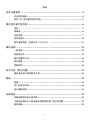 2
2
-
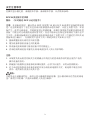 3
3
-
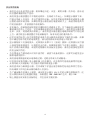 4
4
-
 5
5
-
 6
6
-
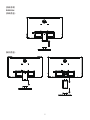 7
7
-
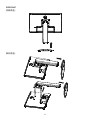 8
8
-
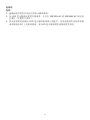 9
9
-
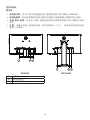 10
10
-
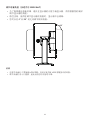 11
11
-
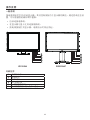 12
12
-
 13
13
-
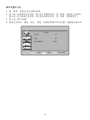 14
14
-
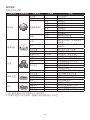 15
15
-
 16
16
-
 17
17
-
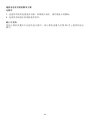 18
18
-
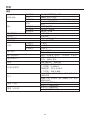 19
19
-
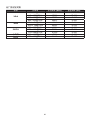 20
20
-
 21
21
-
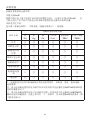 22
22
-
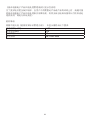 23
23